Як зробити бекап сайту на WordPress.
Привіт, друзі. Думаю, не варто старанно роз'яснювати, чому потрібно хоч зрідка, але все ж робити резервне копіювання (бекап) сайту на WordPress. Зараз майже на всіх хостингах ведеться щоденне збереження копії вашого веб-сайту, і ви в будь-який момент можете відновити його за допомогою цієї функції. Але ніколи не завадить зробити собі заначку на комп'ютері, так на всякий випадок для впевненості. Хостинг добре, а особистий ПК краще. Сам процес створення бекапа WordPress сайту можна розділити на два пункти:
1. Створення резервних копій бази даних ресурсу.
2. Збереження файлів движка Wordpress (зображення, теми, плагіни, код, css).
База даних - це найважливіша складова веб-сайту, так як саме в ній зберігаються Ваші статті, записи, сторінки. Іншими словами в ній лежить контент, а контент це що? Це те, навіщо приходять відвідувачі, тому це можна сказати вона найцінніша і саме її потрібно зберігати в першу чергу. 
Робимо бекап бази даних на WordPress
Зробити це можна двома способами, вручну в панелі управління і плагіном. Для початку розглянемо перший варіант. Вам необхідно зайти на хостинг вашого веб-сайту. Далі вам потрібно зайти в панель управління PhpMyAdmin. Робиться це на різних хостингах по різному, тому можете уточнити це питання у техпідтримки. У моєму випадку я роблю це так:
натискаю сюди 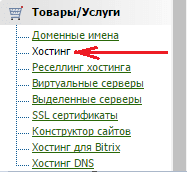 далі вибираю потрібний домен (url адресу вашого сайту)
далі вибираю потрібний домен (url адресу вашого сайту) 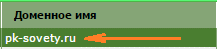
кликаю на значок «на сервер»  і тепер видно пункт PhpMyAdmin, натискаю на нього
і тепер видно пункт PhpMyAdmin, натискаю на нього 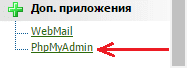 після чого відкриється вікно авторизації, вводимо свої логін і пароль які Ви вказали при створенні БД (первинна установка Вордпресс)
після чого відкриється вікно авторизації, вводимо свої логін і пароль які Ви вказали при створенні БД (первинна установка Вордпресс) 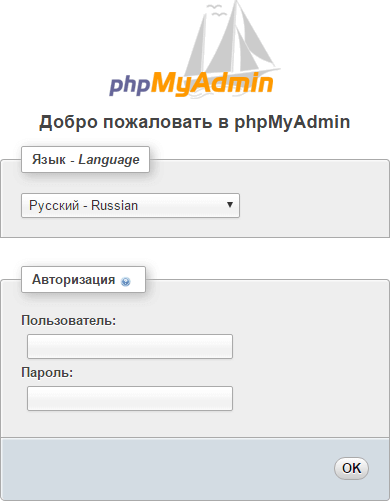 Вибираємо і натискаємо на базу яку необхідно зберегти (їх може бути декілька, в залежності від того скільки Ваших сайтів розташовано на хостингу)
Вибираємо і натискаємо на базу яку необхідно зберегти (їх може бути декілька, в залежності від того скільки Ваших сайтів розташовано на хостингу) 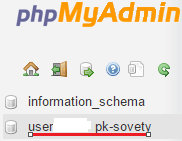 Далі необхідно перейти в пункт «Експорт», в ньому вибираємо спосіб експорту - швидкий, формат - SQL і натискаємо кнопку «ОК».
Далі необхідно перейти в пункт «Експорт», в ньому вибираємо спосіб експорту - швидкий, формат - SQL і натискаємо кнопку «ОК». 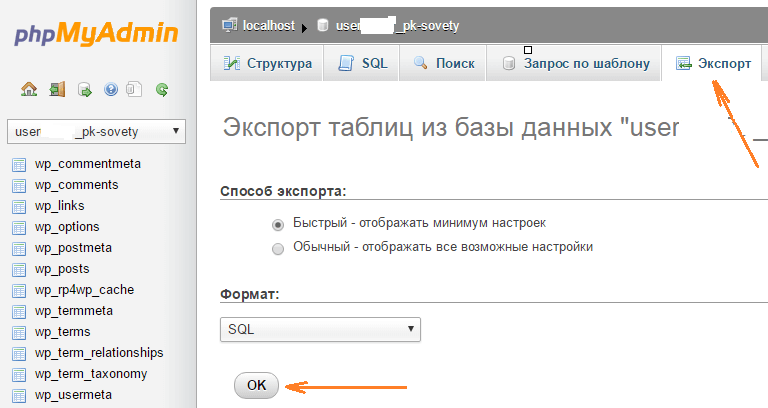 Після цього файл бази даних з розширенням .sql завантажиться вам на ПК.
Після цього файл бази даних з розширенням .sql завантажиться вам на ПК.
Тепер розглянемо спосіб створення бекапу за допомогою плагіна. Взагалі для таких завдань їх існує маса, я ж розповім про простенький і зручний під назвою BackUpWordPress .
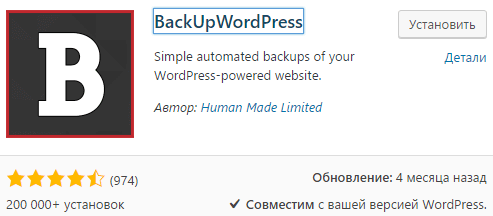
У його функціонал входить щоденне резервне копіювання БД, а також може робити і копію файлів сайту, що дуже зручно, маємо два в одному.
Щоб перейти до самого управління та налаштувань розширення, вам потрібно зайти в розділ «Інструменти» -> «Резервні копії». 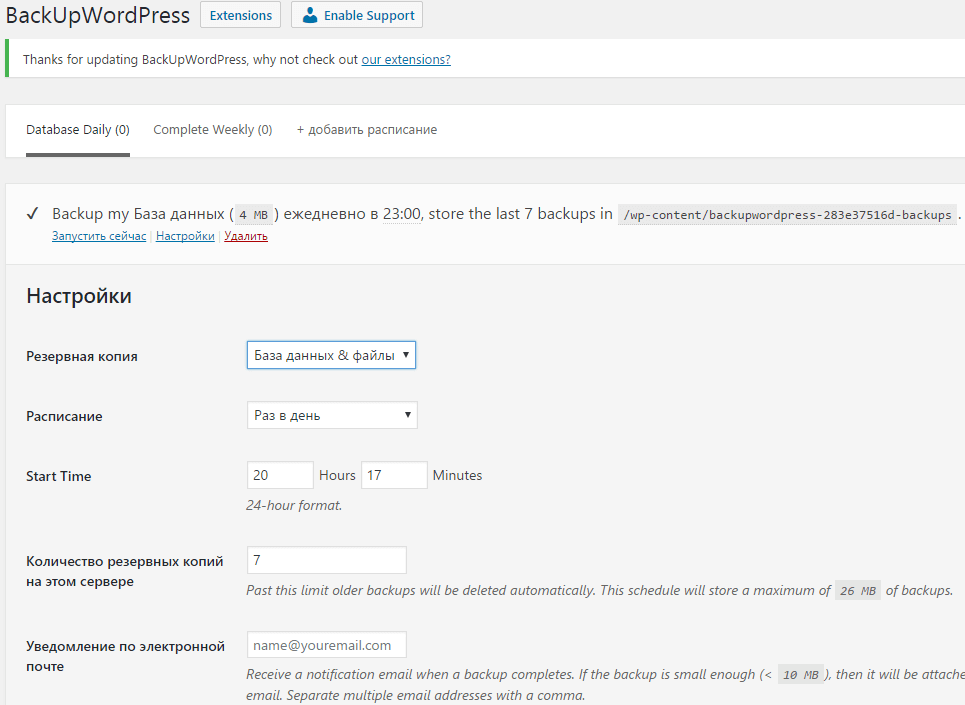 В налаштуваннях як видно з скріншоту вище нічого складного немає, розберемо кожен пункт докладніше.
В налаштуваннях як видно з скріншоту вище нічого складного немає, розберемо кожен пункт докладніше.
Резервна копія - дозволяє вибрати які файли зберігати, все разом або що то одне з перерахованого.
Розклад - тут думаю і так зрозуміло, задаємо з якою періодичністю часу буде створюватися backup даних. Є варіант вибрати тільки ручне збереження (коли самі цього захочете).
Start Time - задаємо час в яке буде розпочато створення копіювання.
Кількість резервних копій на цьому сервері - вказуємо скільки максимум копій може зберігається на сервері. Старі при цьому в міру надходжень нових будуть автоматично видалятися.
Повідомлення по електронній пошті - дозволяє вказати кілька email адрес (через кому) на які буде щоразу приходити повідомлення про створення бекапа. При цьому якщо його розмір займає менше 10mb (обраний варіант тільки БД), то він буде також прикріплений до повідомлення в пошті.
Що стосується відновлення backup з цього плагіна, то такого функціоналу я в ньому не знайшов. Вам необхідно буде вручну, наприклад через ftp заливати файли і базу даних на хостинг, як це робиться буде інформація нижче.
Як зберегти файли веб-сайту
Зробити резервну копію можна трьома способами. Плагінами, наприклад BackUpWordPress про який я писав вище, FTP клієнтом або через файловий менеджер вашого хостингу.
FTP клієнт - програма яка дозволяє управляти файлами веб ресурсу. Я користуюсь FileZilla . Завантажуєте встановлюєте, запускаєте. Рекомендую спочатку включити показ прихованих файлів. Робиться це так:
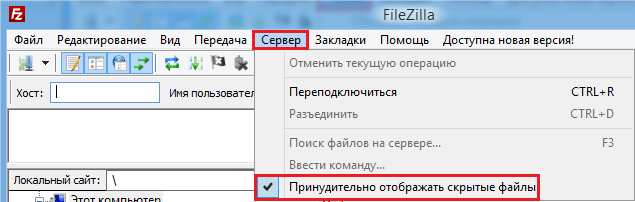 Далі в Filezilla вводите хост, ім'я користувача і пароль. Ці дані ви повинні були отримати при реєстрації на хостингу, так що можете якщо що уточнити у техпідтримки.
Далі в Filezilla вводите хост, ім'я користувача і пароль. Ці дані ви повинні були отримати при реєстрації на хостингу, так що можете якщо що уточнити у техпідтримки.
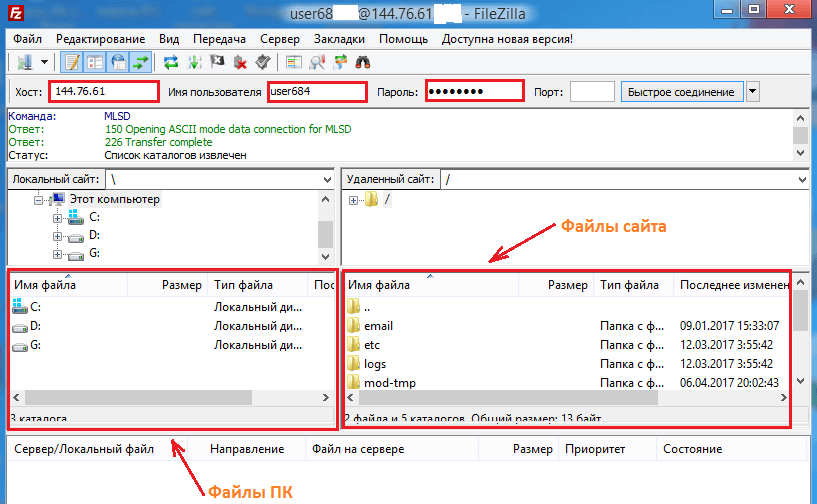 Заходьте в папочку www, знаходите там папку з назва вашого сайту і перетягуємо її в ліву частину вікна де попередньо потрібно вибрати куди будуть зберігатися дані.
Заходьте в папочку www, знаходите там папку з назва вашого сайту і перетягуємо її в ліву частину вікна де попередньо потрібно вибрати куди будуть зберігатися дані.
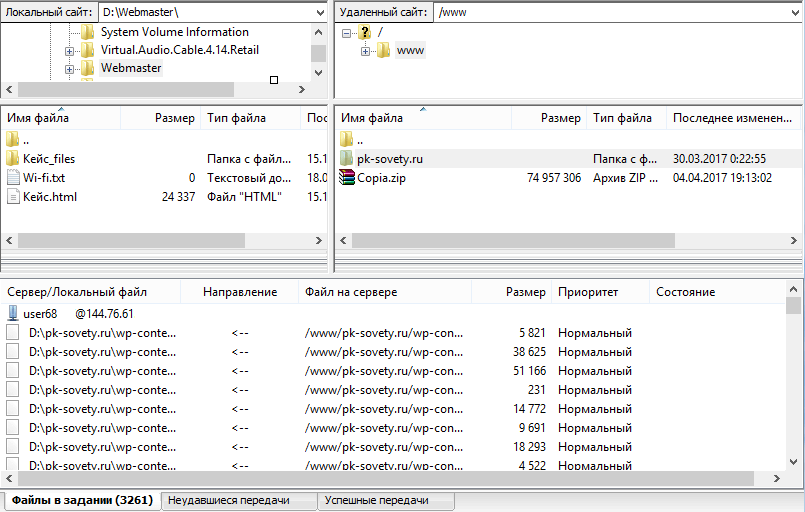
Процес копіювання займе якийсь час. До речі відновлення файлів відбувається таким же способом, тільки тепер з комп'ютера на сервер будуть дані переноситися.
І другий метод, заходимо на хостинг, менеджер файлів, переходьте знову ж в www і виділяєте папку з ім'ям вашого web-проекту і натискаєте кнопку «Завантажити».

Сервер упакує все в zip або tgz архів і почнеться скачування. Також цей архів можна назад завантажити на хостинг і натиснути кнопку «Вилучити», відбудеться розпакування всіх компонентів.
Відновлення MySQL-бази даних
Заходьте в панель phpMyAdmin, в лівій колонці вибираєте необхідну БД яку збираєтеся відновлювати. Під таблицями вашої бази є опція Відзначити всі, натискаємо її, і поруч зі списку вибираємо Видалити.
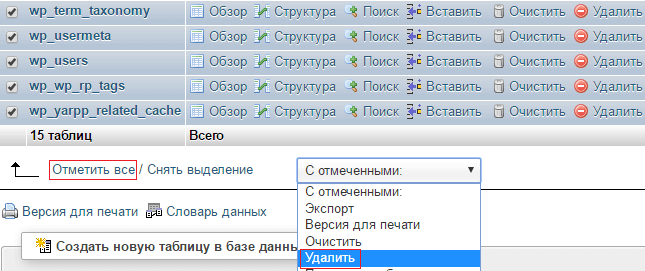
Відкриється вікно зі списком усіх видаляються таблиць. Підтверджуємо натисканням кнопки Так.
Далі переходимо у вкладку Імпорт, де потрібно вказати шлях до бази даних на своєму ПК.
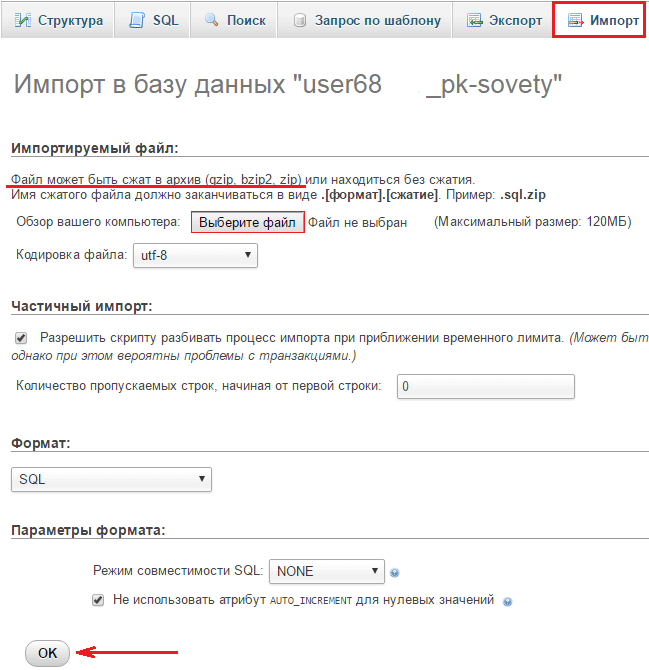
Далі тиснете кнопку ОК (у вас може називатися Уперед) і чекаємо поки відбудеться завантаження. Якщо у вас щось не виходить з БД, можете звернутися за допомогою до техподдержке хостингу. Необхідно надати їм посилання на базу, вони легко вирішують такі проблеми.
Іншими словами в ній лежить контент, а контент це що?